用U盘安装Windows7系统教程
- 格式:doc
- 大小:85.50 KB
- 文档页数:3
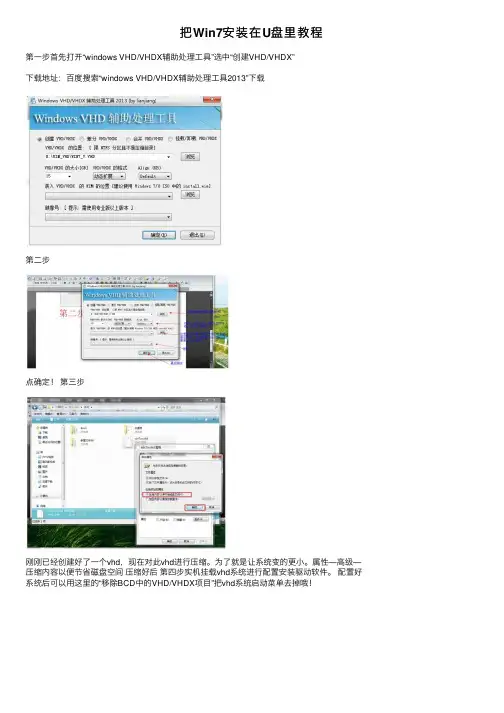
把Win7安装在U盘⾥教程第⼀步⾸先打开“windows VHD/VHDX辅助处理⼯具”选中“创建VHD/VHDX”下载地址:百度搜索“windows VHD/VHDX辅助处理⼯具2013”下载第⼆步点确定!第三步刚刚已经创建好了⼀个vhd,现在对此vhd进⾏压缩。
为了就是让系统变的更⼩。
属性—⾼级—压缩内容以便节省磁盘空间压缩好后第四步实机挂载vhd系统进⾏配置安装驱动软件。
配置好系统后可以⽤这⾥的“移除BCD中的VHD/VHDX项⽬”把vhd系统启动菜单去掉哦!第五步进⾏配置我们的vhd系统,让它变成u低速盘启动。
安装好你的软件什么的后。
做这⼏个⼯作:1. 安装ewf保护并开启c盘保护(重要低速u盘能启动流畅运⾏完全靠它了)2. 更改系统使它⽀持u盘启动。
(不然放到u盘上启动会蓝屏)下⾯是具体操作:进⼊vhd的系统后右键管理运⾏我上传的“安装ewf_x86 “重启重启电脑再次进⼊vhd系统,管理运⾏cmd输⼊命令::ewfmgrc: -enable开启c盘保护。
ewfmgr c: -commit好了,现在我们再次重启电脑(嘿嘿重启吧),注意这次是进⼊电脑c盘的系统不是vhd的哦。
我的电脑右键管理。
磁盘管理---操作----附加vhd找到我们刚刚的vhdwin7确定。
等下它会⾃动挂载好的。
好,现在打开我的电脑。
是不是多了⼀个盘呢?那就是我们的win7vhd盘了。
看看他的盘符是什么。
最后打开我上传的“系统安装[NT6.x][USB] “,右键管理运⾏。
输⼊刚刚win7vhd的虚拟硬盘的盘符回车。
好了分离这个vhd,现在基本ok了。
现在这个系统可以⽀持u盘启动了。
把这个win7vhd复制到u 盘第六步这⾥讲讲怎样u盘启动。
把u盘格式化为ntfs格式。
打开我上传的“usbbooter“把⽂件夹“boot”和⽂件“bootmgr”和“BOOTNXT”复制进u盘。
最后设置电脑主板usb—hdd启动就⾏!最后告诉⼤家:想保存usbwin7的系统设置的,运⾏输⼊ewfmgr c: -commit。

1、下载“dabaicai_v5.0zhuangji.1395127327”(大白菜U盘启动V5.0装机维护版)工具,制作u盘启动盘。
2、制作前,先进入“个性设置”,去掉下图中的两个checkbox,可能要输入密码();否则安装的系统中会自动安装这样工具软件。
3、进入“u盘启动”,先点击NTFS复选框,格式化u盘,再点击“一键制作USB启动盘”,制作启动u盘。
4、把电脑上备份的系统克隆文件拷贝到启动u盘上的大白菜U盘\GHO目录下。
这样,带系统克隆文件启动的启动U盘就制作完成了。
制作完成后,启动U盘的目录结构如下:5、把启动U盘插入要安装的电脑上的USB接口中,选择U盘启动电脑,进入第三个选项“运行windows86PE(系统安装)”这就是大白菜的PE系统了。
界面里的工具好多,就不再给图列出了。
进入PE系统如下图:6、如果克隆文件是iso文件(如:GSP1RMCPRXFREOx64_CN_DVD.iso),要先点击“虚拟光驱”加载GSP1RMCPRXFREOx64_CN_DVD.iso文件,生成一个虚拟光驱。
7、再点击“安装器”,选择虚拟光驱下的source文件夹下的install.vim文件,点击“安装”,在弹出的界面中,修改“引导扇区”项目的值,选择“不要更新启动代码”这项。
8、过几分钟后,系统会提示安装完成,手动重启电脑,然后一步步配置。
9、配置完成后,启动后,安装“万能无线网卡驱动”程序或“万能网卡驱动”(GSP1RMCPRXFREOx64_CN_DVD.iso文件中带有“万能网卡驱动”),连接网络,安装“驱动精灵”,安装所有的驱动程序。
10、装机完成。
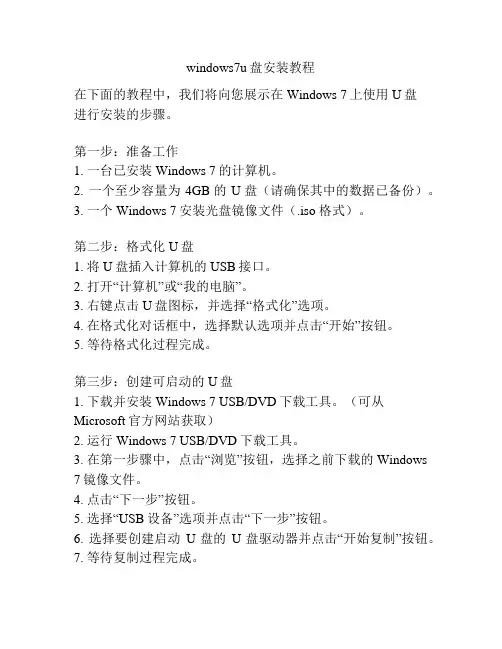
windows7u盘安装教程在下面的教程中,我们将向您展示在Windows 7上使用U盘进行安装的步骤。
第一步:准备工作1. 一台已安装Windows 7的计算机。
2. 一个至少容量为4GB的U盘(请确保其中的数据已备份)。
3. 一个Windows 7安装光盘镜像文件(.iso 格式)。
第二步:格式化U盘1. 将U盘插入计算机的USB接口。
2. 打开“计算机”或“我的电脑”。
3. 右键点击U盘图标,并选择“格式化”选项。
4. 在格式化对话框中,选择默认选项并点击“开始”按钮。
5. 等待格式化过程完成。
第三步:创建可启动的U盘1. 下载并安装Windows 7 USB/DVD下载工具。
(可从Microsoft官方网站获取)2. 运行Windows 7 USB/DVD下载工具。
3. 在第一步骤中,点击“浏览”按钮,选择之前下载的Windows 7镜像文件。
4. 点击“下一步”按钮。
5. 选择“USB设备”选项并点击“下一步”按钮。
6. 选择要创建启动U盘的U盘驱动器并点击“开始复制”按钮。
7. 等待复制过程完成。
第四步:设置计算机以从U盘启动1. 重新启动计算机。
2. 在开机过程中,按下计算机制造商指定的进入BIOS设置的热键(通常是F2、F10或ESC键)。
3. 在BIOS设置界面中,找到“启动顺序”或“Boot Order”选项。
4. 将U盘移动到启动顺序的首位。
5. 保存设置并退出BIOS。
第五步:安装Windows 71. 计算机将从U盘启动,并显示Windows 7安装界面。
2. 按照安装界面上的指示进行操作,选择语言、时间区域和键盘布局等选项。
3. 接受许可协议并点击“下一步”按钮。
4. 在安装类型界面中,选择“自定义”选项。
5. 选择要安装Windows 7的磁盘分区,并点击“下一步”按钮。
6. 等待安装过程完成。
7. 在安装完成后,按照界面上的指示设置用户名和密码等选项。
8. 点击“完成”按钮。
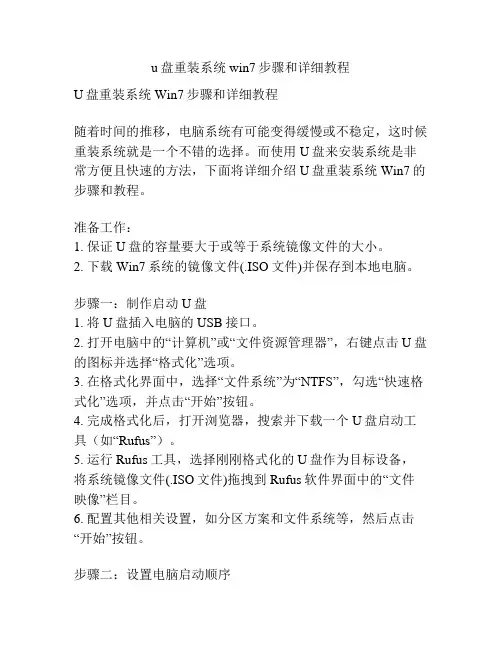
u盘重装系统win7步骤和详细教程U盘重装系统Win7步骤和详细教程随着时间的推移,电脑系统有可能变得缓慢或不稳定,这时候重装系统就是一个不错的选择。
而使用U盘来安装系统是非常方便且快速的方法,下面将详细介绍U盘重装系统Win7的步骤和教程。
准备工作:1. 保证U盘的容量要大于或等于系统镜像文件的大小。
2. 下载Win7系统的镜像文件(.ISO文件)并保存到本地电脑。
步骤一:制作启动U盘1. 将U盘插入电脑的USB接口。
2. 打开电脑中的“计算机”或“文件资源管理器”,右键点击U盘的图标并选择“格式化”选项。
3. 在格式化界面中,选择“文件系统”为“NTFS”,勾选“快速格式化”选项,并点击“开始”按钮。
4. 完成格式化后,打开浏览器,搜索并下载一个U盘启动工具(如“Rufus”)。
5. 运行Rufus工具,选择刚刚格式化的U盘作为目标设备,将系统镜像文件(.ISO文件)拖拽到Rufus软件界面中的“文件映像”栏目。
6. 配置其他相关设置,如分区方案和文件系统等,然后点击“开始”按钮。
步骤二:设置电脑启动顺序1. 将制作好的启动U盘插入需要重装系统的电脑的USB接口。
2. 打开电脑并进入BIOS设置界面(通常按下Del、F1或F2键进入)。
3. 在BIOS设置界面中,找到“启动”选项,将U盘调整为第一启动设备。
具体操作方法可能因电脑品牌和型号而有所不同,请参考电脑的用户手册或网络搜索。
步骤三:安装系统1. 保存BIOS设置并重新启动电脑。
2. 当电脑重新启动时,系统将从U盘启动并进入安装界面。
3. 在安装界面中,选择系统语言和其他相关设置,点击“下一步”按钮。
4. 点击“安装现在”按钮开始安装系统。
5. 接下来,按照屏幕上的指示完成安装过程,包括选择安装位置、设置许可协议和创建用户名等。
6. 等待系统安装完成并重启电脑。
7. 在系统启动过程中,根据个人需求进行初始设置,如选择时区和网络设置。
步骤四:更新系统和驱动程序1. 进入系统后,打开Windows Update并进行系统更新。
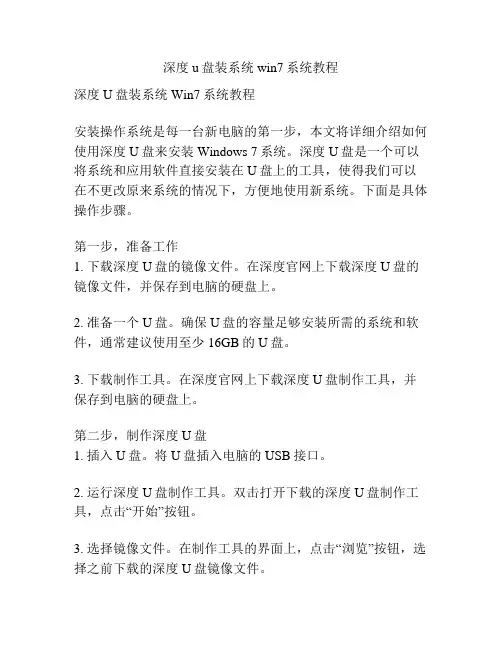
深度u盘装系统win7系统教程深度U盘装系统Win7系统教程安装操作系统是每一台新电脑的第一步,本文将详细介绍如何使用深度U盘来安装Windows 7系统。
深度U盘是一个可以将系统和应用软件直接安装在U盘上的工具,使得我们可以在不更改原来系统的情况下,方便地使用新系统。
下面是具体操作步骤。
第一步,准备工作1. 下载深度U盘的镜像文件。
在深度官网上下载深度U盘的镜像文件,并保存到电脑的硬盘上。
2. 准备一个U盘。
确保U盘的容量足够安装所需的系统和软件,通常建议使用至少16GB的U盘。
3. 下载制作工具。
在深度官网上下载深度U盘制作工具,并保存到电脑的硬盘上。
第二步,制作深度U盘1. 插入U盘。
将U盘插入电脑的USB接口。
2. 运行深度U盘制作工具。
双击打开下载的深度U盘制作工具,点击“开始”按钮。
3. 选择镜像文件。
在制作工具的界面上,点击“浏览”按钮,选择之前下载的深度U盘镜像文件。
4. 选择U盘。
在制作工具的界面上,选择之前插入的U盘。
5. 开始制作。
点击“开始”按钮,等待制作过程完成。
制作过程中会对U盘进行格式化和写入文件。
6. 制作完成。
当制作过程完成后,会弹出一个消息提示框,提示制作成功。
第三步,设置BIOS1. 重启电脑。
点击电脑的“开始”按钮,选择“重新启动”。
2. 进入BIOS设置界面。
在电脑重启的过程中,按照电脑品牌的要求进入BIOS设置界面。
通常需要按下F2、F12、Del等键。
3. 设置启动顺序。
在BIOS设置界面中,找到“启动选项”或“启动顺序”等选项,并将U盘调整为首选启动设备。
4. 保存设置并退出。
在BIOS设置界面中,找到“保存并退出”或类似选项,并选择保存当前设置并退出。
第四步,安装Windows 7系统1. 重启电脑。
点击电脑的“开始”按钮,选择“重新启动”。
2. 进入深度U盘安装界面。
在电脑重启的过程中,会自动进入深度U盘的安装界面。
3. 选择安装语言。
在安装界面上,选择安装Windows 7系统的语言,并点击“下一步”。
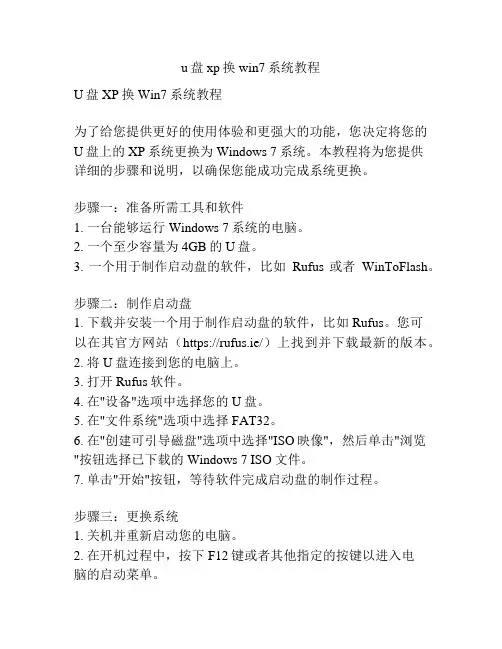
u盘xp换win7系统教程U盘XP换Win7系统教程为了给您提供更好的使用体验和更强大的功能,您决定将您的U盘上的XP系统更换为Windows 7系统。
本教程将为您提供详细的步骤和说明,以确保您能成功完成系统更换。
步骤一:准备所需工具和软件1. 一台能够运行Windows 7系统的电脑。
2. 一个至少容量为4GB的U盘。
3. 一个用于制作启动盘的软件,比如Rufus或者WinToFlash。
步骤二:制作启动盘1. 下载并安装一个用于制作启动盘的软件,比如Rufus。
您可以在其官方网站(https://rufus.ie/)上找到并下载最新的版本。
2. 将U盘连接到您的电脑上。
3. 打开Rufus软件。
4. 在"设备"选项中选择您的U盘。
5. 在"文件系统"选项中选择FAT32。
6. 在"创建可引导磁盘"选项中选择"ISO映像",然后单击"浏览"按钮选择已下载的Windows 7 ISO文件。
7. 单击"开始"按钮,等待软件完成启动盘的制作过程。
步骤三:更换系统1. 关机并重新启动您的电脑。
2. 在开机过程中,按下F12键或者其他指定的按键以进入电脑的启动菜单。
3. 使用键盘上的方向键选择从U盘启动。
4. 按下回车键启动从U盘启动。
5. 在启动菜单中选择"安装Windows 7"选项。
6. 同意许可协议,并按照提示完成系统安装过程。
7. 在安装过程中,选择将Windows 7安装到您的U盘上。
8. 选择主要语言和时区设置,并为系统创建管理员账户和密码。
9. 完成系统安装后,启动电脑并选择从U盘启动。
10. 在启动菜单中选择从硬盘启动。
11. 从此之后,您的电脑将以Windows 7系统启动。
需要注意的是,在更换系统的过程中,您可能会丢失硬盘中的已有数据,请确认您的数据已经备份或者不再需要。
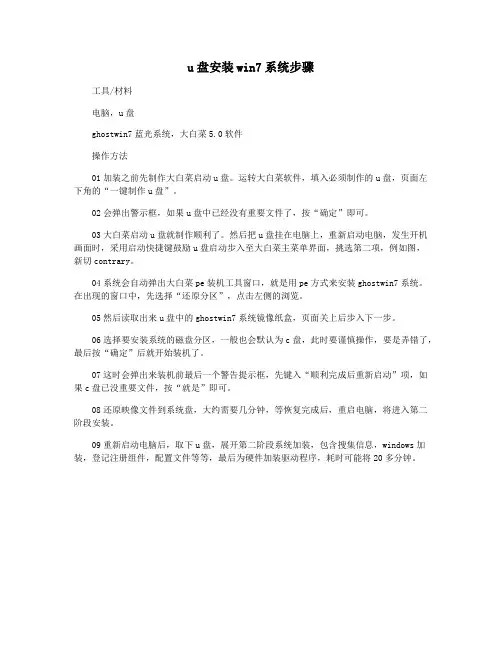
u盘安装win7系统步骤
工具/材料
电脑,u盘
ghostwin7蓝光系统,大白菜5.0软件
操作方法
01加装之前先制作大白菜启动u盘。
运转大白菜软件,填入必须制作的u盘,页面左下角的“一键制作u盘”。
02会弹出警示框,如果u盘中已经没有重要文件了,按“确定”即可。
03大白菜启动u盘就制作顺利了。
然后把u盘挂在电脑上,重新启动电脑,发生开机画面时,采用启动快捷键鼓励u盘启动步入至大白菜主菜单界面,挑选第二项,例如图,
新切contrary。
04系统会自动弹出大白菜pe装机工具窗口,就是用pe方式来安装ghostwin7系统。
在出现的窗口中,先选择“还原分区”,点击左侧的浏览。
05然后读取出来u盘中的ghostwin7系统镜像纸盒,页面关上后步入下一步。
06选择要安装系统的磁盘分区,一般也会默认为c盘,此时要谨慎操作,要是弄错了,最后按“确定”后就开始装机了。
07这时会弹出来装机前最后一个警告提示框,先键入“顺利完成后重新启动”项,如果c盘已没重要文件,按“就是”即可。
08还原映像文件到系统盘,大约需要几分钟,等恢复完成后,重启电脑,将进入第二阶段安装。
09重新启动电脑后,取下u盘,展开第二阶段系统加装,包含搜集信息,windows加装,登记注册组件,配置文件等等,最后为硬件加装驱动程序,耗时可能将20多分钟。
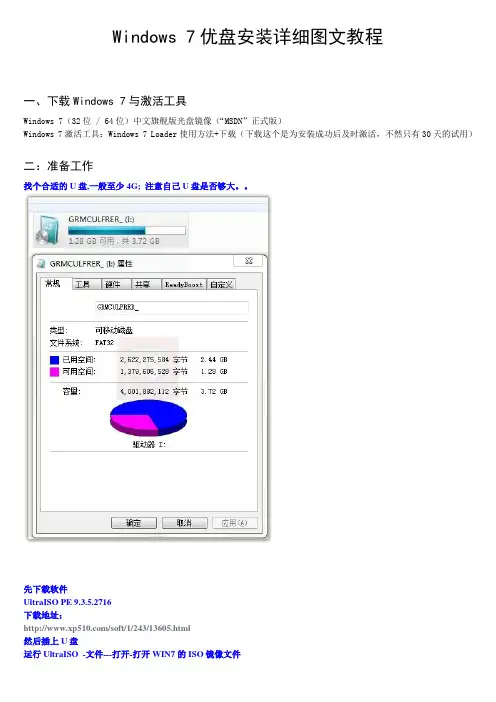
Windows 7优盘安装详细图文教程一、下载Windows 7与激活工具Windows 7(32位 / 64位)中文旗舰版光盘镜像(“MSDN”正式版)Windows 7激活工具:Windows 7 Loader使用方法+下载(下载这个是为安装成功后及时激活,不然只有30天的试用)二:准备工作找个合适的U盘,一般至少4G; 注意自己U盘是否够大。
先下载软件UltraISO PE 9.3.5.2716下载地址:/soft/1/243/13605.html然后插上U盘运行UltraISO -文件---打开-打开WIN7的ISO镜像文件点击启动---写入硬盘镜像....为保证刻录无误建议勾选刻录效验如图点便捷启动写入USB-HDD+点击写入开始写入注意U盘会被格式化有资料请备份U盘启动盘制作完成三、正式安装1.如果以上的准备工作做的没问题的话,重启电脑后会自动进入到Windows 7的安装程序,如下图的“Windows i s loading files…”(如果没有自动进入,则再系统启动时按F10或F12,视自己的电脑类型而言,然后进入系统BIOS,选择USB启动就可)2.接下来是选择安装的语言版本,这里都按系统默认不需要改动,直接点击“下一步”即可。
3.点击“现在安装”4.阅读许可条款后选中“我接受许可条款”,然后点击“下一步”。
5.由于我们是全新安装,点击“自定义(高级)”选项。
7.我们准备将操作系统安装在C盘上,由于是全新安装不想C盘下有其它的文件,所以选择“分区1”,再点击“格式化”。
9.开始安装Windows 7系统,在安装过程中,系统可能会有几次重启,但所有的过程都是自动的,并不需要我们进行任何操作。
Windows 7的安装速度非常的快,通常一台主流配置的电脑在经过20分钟左右的时间就能够安装完成了。
10.对即将安装完成的Windows 7进行基本设置,首先系统会邀请我们为自己创建一个账号,以及设置计算机名称,完成后点击“下一步”。
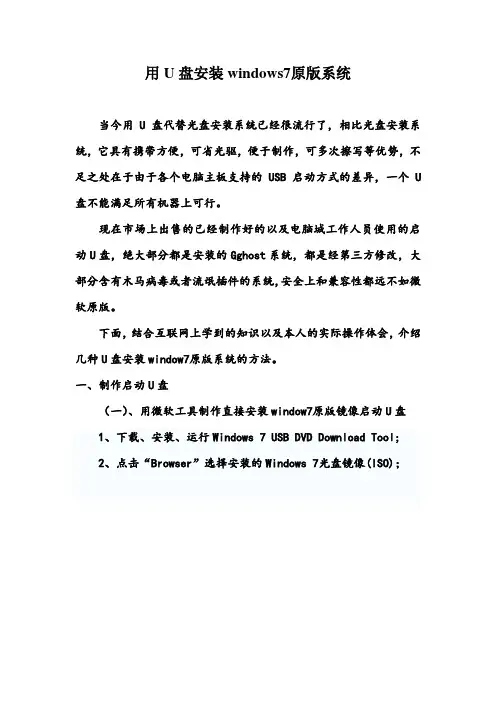
用U盘安装windows7原版系统当今用U盘代替光盘安装系统已经很流行了,相比光盘安装系统,它具有携带方便,可省光驱,便于制作,可多次擦写等优势,不足之处在于由于各个电脑主板支持的USB启动方式的差异,一个U 盘不能满足所有机器上可行。
现在市场上出售的已经制作好的以及电脑城工作人员使用的启动U盘,绝大部分都是安装的Gghost系统,都是经第三方修改,大部分含有木马病毒或者流氓插件的系统,安全上和兼容性都远不如微软原版。
下面,结合互联网上学到的知识以及本人的实际操作体会,介绍几种U盘安装window7原版系统的方法。
一、制作启动U盘(一)、用微软工具制作直接安装window7原版镜像启动U盘1、下载、安装、运行Windows 7 USB DVD Download Tool;2、点击“Browser”选择安装的Windows 7光盘镜像(ISO);3、选择使用“USB device”模式;4、将已经格式化的“U盘”(注:4G及其以上)插入USB 接口,并选择盘符;5、点击“Begin Copying”执行系统镜像文件复制。
(二)用软碟通(UitraISO)制作window7原版镜像启动u盘1、下载、安装软碟通;2、插入U盘(不小于4G);3、运行软碟通,点击“文件”菜单下的“打开”按钮,打开已准备好的ISO镜像文件;4、点击菜单栏里的“启动”菜单下的“写入硬盘映像”命令,打开“写入硬盘映像”对话框;5、选择U盘启动方式,点击写入即可。
(三)、量产制作启动U盘量产U盘,做成USB——cdrom启动方式,优点是安全、兼容性好,启动快;确定是有的U盘不能量产。
1、下载U盘芯片检测软件要量产U盘,不行先搞清U盘芯片型号,ChipEasy芯片无忧和ChipGenius芯片精灵等都是主控芯片的检测工具。
2、将u盘插上,启动下载的软件,一般程序会自动将焦点锁定u 盘盘符,在下面框里可以看到芯片型号。
3、下载量产工具检测到芯后就可以到网上搜索相应的量产工具。
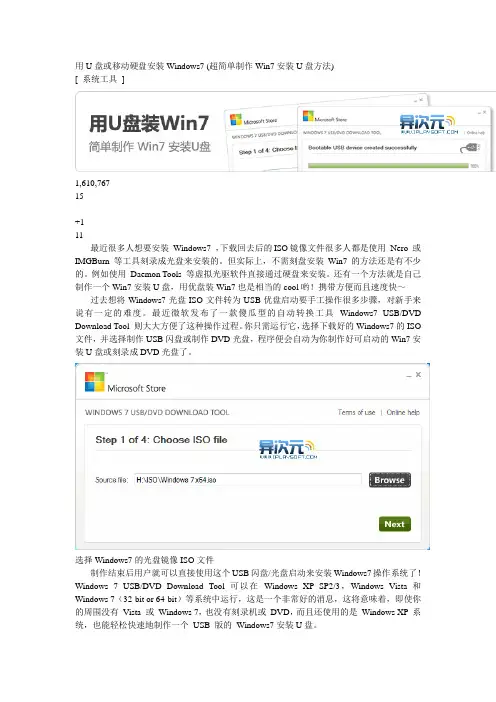
用U盘或移动硬盘安装Windows7 (超简单制作Win7安装U盘方法)[ 系统工具]1,610,76715+111最近很多人想要安装Windows7 ,下载回去后的ISO镜像文件很多人都是使用Nero 或IMGBurn 等工具刻录成光盘来安装的。
但实际上,不需刻盘安装Win7的方法还是有不少的。
例如使用Daemon Tools 等虚拟光驱软件直接通过硬盘来安装。
还有一个方法就是自己制作一个Win7安装U盘,用优盘装Win7也是相当的cool哟!携带方便而且速度快~过去想将Windows7光盘ISO文件转为USB优盘启动要手工操作很多步骤,对新手来说有一定的难度。
最近微软发布了一款傻瓜型的自动转换工具Windows7 USB/DVD Download Tool 则大大方便了这种操作过程。
你只需运行它,选择下载好的Windows7的ISO 文件,并选择制作USB闪盘或制作DVD光盘,程序便会自动为你制作好可启动的Win7安装U盘或刻录成DVD光盘了。
选择Windows7的光盘镜像ISO文件制作结束后用户就可以直接使用这个USB闪盘/光盘启动来安装Windows7操作系统了!Windows 7 USB/DVD Download Tool 可以在Windows XP SP2/3,Windows Vista 和Windows 7(32-bit or 64-bit)等系统中运行,这是一个非常好的消息,这将意味着,即使你的周围没有Vista 或Windows 7,也没有刻录机或DVD,而且还使用的是Windows XP 系统,也能轻松快速地制作一个USB 版的Windows7安装U盘。
选择要制作的类型,USB Device指U盘、移动硬盘,DVD是刻录成光盘插入你的U盘,然后选择你的U盘的盘符不一会儿就制作成功了!当然,如果你希望使用U盘安装Win7,你的主板必须支持U盘启动,一般现在的新机器都会支持的。
另外,该工具只能制作Windows7的U盘,别指望它能将Windows XP 或Vista的ISO 制作到USB 哟,呵呵!有这个需求的朋友就试试吧,相比用光盘安装Win7,速度上肯定是快得多的了!PS:移动硬盘理论上也可以,但我没有亲自试过,估计不会有什么问题;PS2:该工具目前只有英文版,但由于它使用相当的简单,所以应该也不需要汉化了。
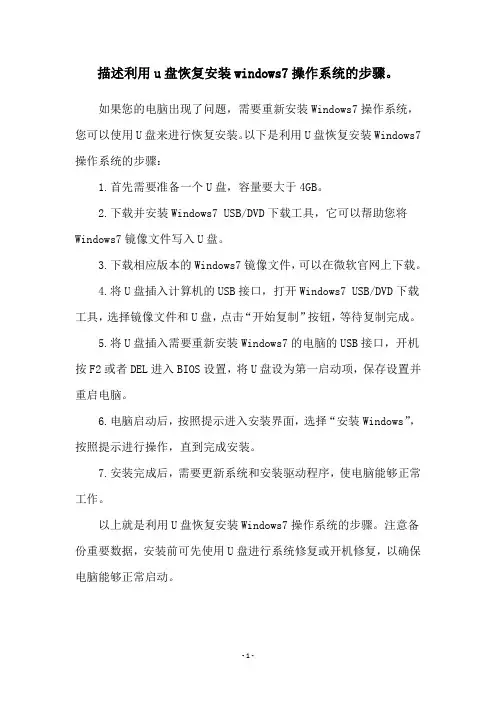
描述利用u盘恢复安装windows7操作系统的步骤。
如果您的电脑出现了问题,需要重新安装Windows7操作系统,您可以使用U盘来进行恢复安装。
以下是利用U盘恢复安装Windows7操作系统的步骤:
1.首先需要准备一个U盘,容量要大于4GB。
2.下载并安装Windows7 USB/DVD下载工具,它可以帮助您将Windows7镜像文件写入U盘。
3.下载相应版本的Windows7镜像文件,可以在微软官网上下载。
4.将U盘插入计算机的USB接口,打开Windows7 USB/DVD下载工具,选择镜像文件和U盘,点击“开始复制”按钮,等待复制完成。
5.将U盘插入需要重新安装Windows7的电脑的USB接口,开机按F2或者DEL进入BIOS设置,将U盘设为第一启动项,保存设置并重启电脑。
6.电脑启动后,按照提示进入安装界面,选择“安装Windows”,按照提示进行操作,直到完成安装。
7.安装完成后,需要更新系统和安装驱动程序,使电脑能够正常工作。
以上就是利用U盘恢复安装Windows7操作系统的步骤。
注意备份重要数据,安装前可先使用U盘进行系统修复或开机修复,以确保电脑能够正常启动。
- 1 -。
电脑店u盘装系统教程win7
想要在电脑店使用U盘装系统的话,你可以按照以下步骤进
行操作:
1.首先,将你的U盘插入电脑的USB接口。
请确保U盘内没
有重要的数据,因为该过程会将U盘格式化。
2.打开电脑并按下开机键,然后进入BIOS设置界面。
每台电
脑的进入BIOS设置界面的方法可能略有不同,你可以在开机
时按下提示的键,通常是F2、F10、Delete键等。
3.在BIOS设置界面中,找到“Boot”或者“启动选项”菜单。
在
这个菜单中,你需要将U盘放在启动顺序的首位。
具体方法
可能因不同的电脑而有所不同,你可以使用方向键来选择U 盘,然后按下加号或者减号键来修改顺序。
4.保存并退出BIOS设置界面,然后电脑会自动重启。
接下来,电脑就会从U盘中启动,而不是从硬盘中启动。
5.在启动界面出现时,你需要按照屏幕上的提示,选择“安装Windows”选项。
然后按照提示一步一步安装Windows 7操作
系统。
6.在安装过程中,系统会要求选择安装位置。
请确保你选择的
是U盘,而不是电脑硬盘。
你可以根据提示删除现有的分区,然后选择U盘上的空间进行安装。
7.按照屏幕上的提示完成Windows 7的安装过程。
至此,你就成功地使用U盘在电脑店里装好了Windows 7操作系统。
请记得在安装完成后将U盘取出,以免影响电脑的正常启动。
超级好用的U大侠U盘安装Win7系统教程当前,市面上的的U盘启动制作系统的工具很多,小编试用了几款过后,发现还是比较喜欢u大侠u盘启动制作工具,为何怎么说呢?一进入u大侠界面,清新、护眼的绿色主打色,第一印象就加分了,而且它的快捷、方便的功能给人的印象也是相当深刻的。
一键式的点击制作,而且制作过程简单、快速,是电脑菜鸟、小白的好选择!为了让用户更好的体验,下面就为大家简单介绍下在没有光驱的情况下,如何巧用u 大侠u盘启动制作工具,方便快速的安装操作系统,一起走进u大侠的神奇世界:一、u盘启动盘制作前准备(注意操作前备份好u盘有用的资料):1)U盘一个(尽量使用1G以上的U盘);2)U盘启动盘制作工具:U大侠U盘启动盘制作工具;最新版U大侠U盘启动盘制作工具下载地址:3)ghost或ISO系统镜像文件。
(为提升版权意识,U大侠暂时不提供ghost系统文件下载,请用户自行查找下载源,建议使用正版系统。
)二、制作启动U盘步骤:1.插入U盘,运行安装下载好的U大侠软件(在U大侠官网下载U大侠U盘启动制作工具),如下列图:U大侠软件2.点击一键制成USB启动盘之后,弹出提示信息框,询问在操作的时候会将U盘上的所有数据全部清除,有重要数据的请在操作前备份。
继续一键制作USB启动盘点击确定,退出点击取消,在这里选择点击确定,如下列图:一键制成USB启动盘一键制成USB启动盘信息提示框3.在一键制作U盘启动按钮位置显示格式化,等待,如下列图:一键制成USB启动盘等待中4.弹出提示信息,制作U大侠启动u盘完成(要用“电脑模拟器测试U盘的启动情况吗?”,点击确定!制作U大侠启动u盘完成制作U大侠启动u盘完成提示框PS:制作完成,弹出:仅作U盘启动菜单测试,不建议测试PE等工具温馨提示,一般用户能够无视!三、安装ghost Win7系统的步骤教程:1.首先下载后缀为“.iso”Windows7系统镜像包,然后复制下载好的iso系统镜像包到u盘的GHO文件夹内(系统镜像包移动过程时间有点长,请耐心等待),如下列图:iso系统镜像包u盘下的GHO文件夹2.重启电脑,在开机画面出来的时候按“快捷键”直接进入u大侠主窗口界面!当我们按快捷键后会弹出一个窗口,窗口里面会有几个选择,我们要找到并按上下方向键“↑↓”选择到u盘,然后按回车键进入U大侠主界面!(一般我们选择的时候能够看下其中一个选项是相关USB或者您u盘的品牌的英文名称,那便是我们的u盘了!) 至于一键进入U盘启动的例如教程,小编就不详述了,因为不同的电脑,一键进入的快捷键也可能不一样。
mac u盘装系统win7系统教程在Mac电脑上使用U盘安装Windows 7系统是一种常见的需求。
本文将为您提供一种简单有效的方法。
首先,您需要准备以下工具和材料:1. 一台Mac电脑2. 一个至少8GB容量的U盘3. 下载的Windows 7系统镜像文件(ISO文件格式)4. 一个可写CD或DVD盘(如果ISO文件过大无法存储在U盘中)5. 一个可读取U盘的Windows PC或虚拟机接下来,我们按照以下步骤进行操作:步骤1:准备U盘将U盘插入Mac电脑并确保其已经格式化为“FAT32”文件系统。
请注意,格式化会删除U盘上的所有数据,因此请提前备份重要文件。
步骤2:准备Windows 7系统镜像文件在Mac上下载Windows 7系统的镜像文件(ISO文件格式),确保您下载的是合法和可信的源。
步骤3:安装UNetbootin软件打开浏览器,并访问UNetbootin软件的官方网站。
下载并安装该软件。
步骤4:使用UNetbootin制作启动盘打开UNetbootin软件,它将提示您选择镜像文件、U盘以及目标路径。
在这里,选择之前下载的Windows 7系统镜像文件和插入的U盘。
然后,选择U盘为目标路径。
步骤5:开始制作启动盘点击“OK”按钮,UNetbootin将开始制作启动盘。
这个过程可能需要几分钟的时间,请耐心等待。
步骤6:重启Mac电脑在启动完成之后,请重启您的Mac电脑。
按下“Option”键并保持按住不放,直到出现启动菜单。
步骤7:选择启动设备使用上下方向键选择U盘作为启动设备,然后按下“Enter”键。
步骤8:开始Windows 7安装您将看到Windows 7系统的安装界面。
按照屏幕上的指示进行安装。
根据您的需求,您可能需要选择分区、输入产品密钥等等。
步骤9:等待安装完成完成安装后,请耐心等待系统重启。
步骤10:完成安装根据屏幕上的提示,完成Windows 7系统的初始设置。
总结:这是一种简单的方法,让您能够使用U盘在Mac电脑上安装Windows 7系统。
U盘启动,安装win7简单教程(PE3.0 win7 win7PE windows 7)方法一:用win7PE(PE3.0)刻U盘安装。
(推荐)优点:兼容性好,支持直接setup.exe安装,安装过程顺利。
本方法是我个人首选的安装方法,装过多台电脑,屡试不爽。
用win7内核的win7PE装Windows 7,驴唇对驴嘴——绝配。
ISO解压或者用虚拟光驱加载都可以;安装前或安装过程中格式化C盘都可以。
用VistaPE(PE2.0)应该也可以吧,毕竟它和win7PE(PE3.0)都是NT6.X的内核,理论上应该没有问题。
我是直接接触了PE3.0,没用过PE2.0安装过Windows7,大家不妨试一试,和PE3.0比一比。
既然Windows7是潮流,还是建议用PE3.0吧,以后PE改进也是改3.0的。
Windows7 安装过程图解>>>方法二:用XP或03内核的PE刻U盘安装,需软件辅助。
优点:这样的PE好找,U盘携带方便。
如果手头没有win7PE,一时找不到但又有急用,可以用XPE或者03内核的PE代替,但不要直接setup,不然可能会遇到选择分区时提示“安装程序无法创建新的系统分区,也无法定位现有系统分区..........“,不过尝试一下也未尝不可。
比较好用的是借助一下工具“inswin7.exe”,软件名为“win7/2008r2/x86/x64通用安装器”。
这个工具很好用,有界面,容易操作。
软件中“请选择install.wim:”install.wim在光盘根目录sources中。
而且这个软件还可以让你选择要安装的操作系统版本,如:ultimate(旗舰版)、Professional(专业版)、Home premium(家庭高级版)、Home basic(家庭基础版)等,安装前最好先格一下系统分区,以便纯净安装。
下面附件有下载。
另:有网友称,用inswin7安装过程中可能会出现问题,建议用“NT6.X快速安装器”。
从U盘启动安装Windows 7插好U盘,重启电脑,开机时进入BIOS设置U盘为第一启动项或者通过快捷键选择从U盘启动。
Windows自动载入安装所需文件,等待…载入完成后出现如下界面语言、时间、键盘等设置,默认即可。
命令行式分区Shift + F10 打开命令提示符输入diskpart 回车即可进入命令行模式的磁盘管理操作可以进行分区、格式化、删除分区的操作现在安装。
对于已经安装好的Windows7,在日后使用过程中出现无法启动系统,通过U盘启动后,在这个界面可以选择左下角的“修复计算机”来进行系统的引导修复。
许可条款。
接受许可条款,否则无法进行系统安装。
自定义安装。
Windows安装分区。
重装系统的时候,这里会有好几个分区。
如果C盘是原先的系统分区,那么就选择C 盘即可。
新硬盘安装的时候,这里就是一个未分配的磁盘空间,需要进行分区。
下面会讲到如何进行分区。
选中磁盘0 ,点击右下方的“驱动器选项(高级)(A)”点击新出现的“新建”输入新建分区的大小,这里分区的大小单位是MB(兆字节)。
1 G = 1024 MB40 G = 40960 MB50 G = 51200 MB100 G = 102400 MB200 G = 204800 MB出现这个提示是系统需要创建一个小的系统保留。
选中磁盘0 分区2 ,选择下方的“格式化(F)”对分区进行格式化。
格式化完成后,选择将Windows安装到磁盘0 分区2 。
格式化的时候出现如下提示,点击“确定”即可。
以上设置完成后,系统进入正式的安装过程。
耐心等待,中间会有几次中期,不用惊慌。
在出现第一次重启的时候,应立即拔下U盘,以防计算机再次从U盘启动。
耐心等待…以上步骤完成后,计算机将自动重新启动。
第一次进入系统时,系统的初始化界面。
创建普通用户。
设置密码,此处留空,进入系统后可再次设置。
管理员(Administrator)解锁通过组合快捷键Shift + F10 打开命令提示符,输入net user administrator /active:yes 回车即可将管理员账户解锁。
用U盘安装Windows7系统教程
先下载软件
UltraISO PE
下载地址:
/1/243/13605.html
然后插上U盘
运行UltraISO -文件---打开-打开WIN7的ISO镜像文件
点击启动---写入硬盘镜像....
为保证刻录无误建议勾选刻录效验
如图点便捷启动写入USB-HDD+
点击写入开始写入注意U盘会被格式化有资料请备份
U盘启动盘制作完成
U盘被占用2.44G 注意自己U盘是否够大。
2.安装WIN7
重启电脑,进入BIOS 设置开机启动设置USB-HDD U盘启动优先启动
系统自动从U盘运行WIN7安装程序。
我记时。
我选择安装旗舰版。
WIN7安装必须要求分区为NTFS,,,安装界面右边高级进去可以格式化分区。
安装完成后
安装过程中不用激活注册码不用输入
再另外注册我采用的是WIN7 Activation软件激活/1/18/13458.html 安装完成15分钟。
U盘随身携带很方便。